Dzięki niestandardowej konfiguracji matchmakingu możesz budować konkurencyjne, współpracyowe i unikalne doświadczenia, dopasowując graczy do serwerów na podstawie cech takich jak poziom umiejętności, opóźnienie i preferencje dotyczące rozgrywki.
Domyślnie Roblox dostarcza konfigurację matchmakingową, która wykorzystuje wcześniej zdefiniowane sygnały Roblox.Aby dostosować matchmaking, możesz utworzyć nowe konfiguracje matchmakingu poprzez dostosowanie wagi istniejących sygnałów Roblox, tworzenie nowych niestandardowych sygnałów lub obu.Następnie możesz przetestować swoją konfigurację poprzez przegląd wyników serwera z wykorzystaniem serwerów mock.
Niestandardowa konfiguracja z sygnałami Roblox
Możesz dostosować wagi istniejących sygnałów Roblox, aby dostosować matchmaking do swojego doświadczenia.Aby uzyskać więcej informacji o sygnałach Roblox i o tym, jak są obliczane ich formuły, zobacz Istniejące sygnały.
Aby utworzyć niestandardową konfigurację matchmakingową za pomocą tylko sygnałów Roblox:
- W menu Pulpitu nawigacyjnego twórcy , przejdź do tworów , a następnie wybierz doświadczenie.
- W nawigacji po lewej stronie przejdź do sekcji Konfiguruj , a następnie wybierz Dostosowywalne dopasowanie .
- Wybierz zakładkę Konfiguracja i kliknij Utwórz konfigurację .
- Na stronie Stwórz niestandardową konfigurację matchmakingu wpisz nazwę dla swojej konfiguracji.
- Zmień wagi sygnałów Roblox, które chcesz aktualizacja.
- Kliknij Zapisz konfigurację .
- Wybierz miejsca, do których chcesz zastosować tę konfigurację.
- Kliknij ponownie Zapisz konfigurację .
Nowa konfiguracja matchmakingu pojawia się na liście Konfiguracje w zakładce Konfiguracja .
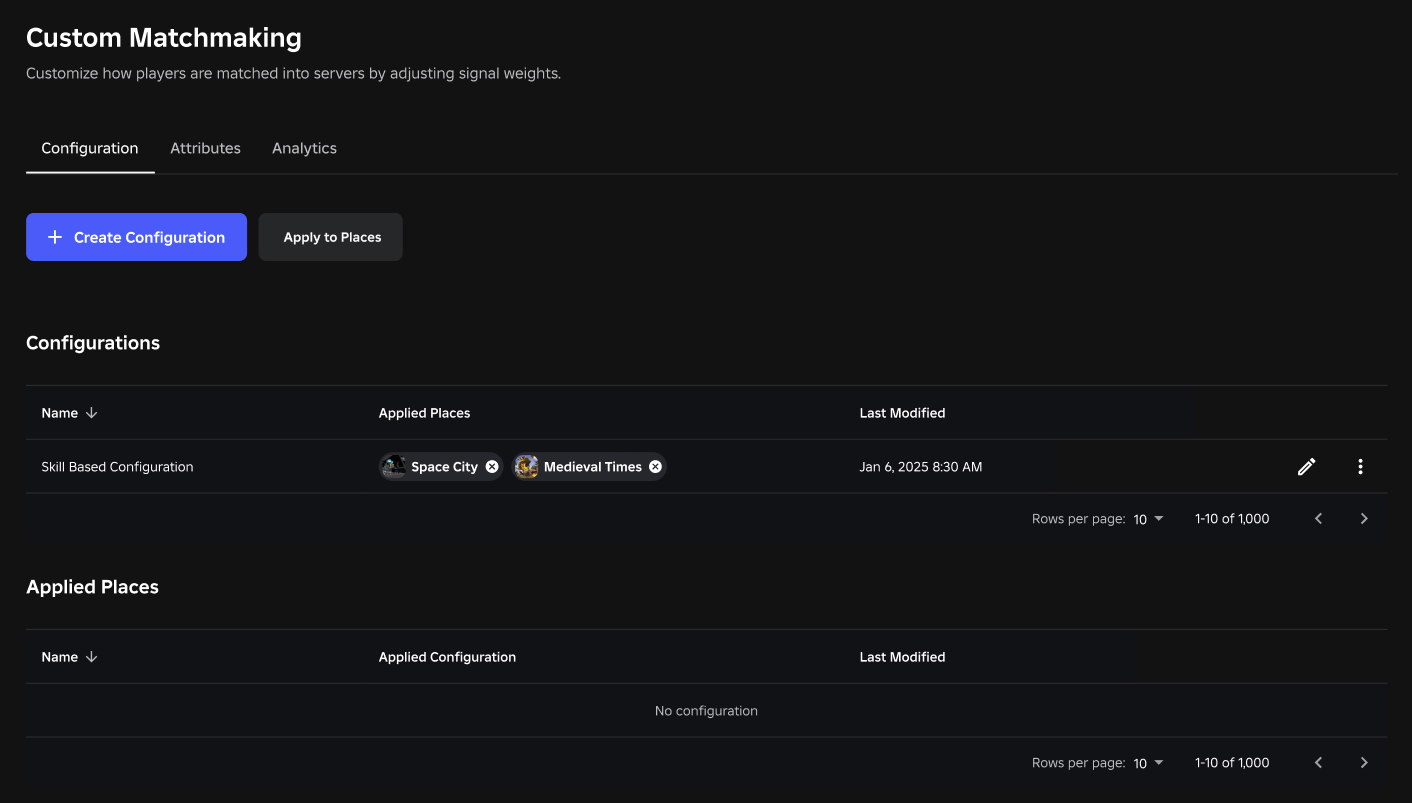
Niestandardowa konfiguracja z niestandardowymi sygnałami
Aby utworzyć niestandardową konfigurację matchmakingową za pomocą niestandardowych sygnałów:
- W menu Pulpitu nawigacyjnego twórcy , przejdź do tworów , a następnie wybierz doświadczenie.
- W nawigacji po lewej stronie przejdź do sekcji Konfiguruj , a następnie wybierz Dostosowywalne dopasowanie .
- Wybierz zakładkę Konfiguracja i kliknij Utwórz konfigurację .
- Na stronie Stwórz niestandardową konfigurację matchmakingu wpisz nazwę dla swojej konfiguracji.
- Kliknij Dodaj niestandardowy sygnał i utwórz niestandardowy sygnał.
- Zmień wagi sygnałów, które chcesz aktualizacja.
- Kliknij Zapisz konfigurację .
- Wybierz miejsca, do których chcesz zastosować tę konfigurację.
- Kliknij ponownie Zapisz konfigurację .
Nowa konfiguracja matchmakingu pojawia się na liście Konfiguracje w zakładce Konfiguracja .
Stwórz niestandardowy sygnał
Niestandardowe sygnały mogą być numerowe gracza, numerowe serwera, kategorijne gracza lub kategorijne serwera.Aby uzyskać więcej informacji o niestandardowych sygnałach i o tym, jak są obliczane ich formuły, zobacz Sygnały niestandardowe.
Aby utworzyć niestandardowy sygnał:
Na stronie Utwórz niestandardową konfigurację matchmakingu kliknij Dodaj niestandardowy sygnał .
Pod Szczegóły sygnału , wprowadź nazwę i opis sygnału.
Poniżej Konfiguracja sygnału :
Dla atrybutu liczbowego gracza : :
- Wybierz atrybut atribut, który chcesz odwołać.
- Wybierz, jak chcesz agregować atrybut na każdym serwerze.
- Średnia : Średnia wartości atrybutów wszystkich graczy na serwerze.Minimalizuje różnicę między przeciętną właściwością gracza serwera a właściwością gracza dołączającego.
- Średni : Średnia wartości atrybutów wszystkich graczy na serwerze.Minimalizuje różnicę między przeciętną właściwością gracza serwera a przypisywaną właściwością gracza dołączającego
- Suma : Suma wartości atrybutów wszystkich graczy na serwerze, w tym gracza dołączającego.Minimalizuje różnicę między łączną wartością atrybutu graczy na serwerze, w tym dołączającym graczem, a stałą wartością.
- Dostosuj wartości pod agregacją.
Dla atrybutu liczbowego serwera :
- Wybierz atrybut atribut, który chcesz odwołać.
- Dostosuj wartości pod atrybutem.
Dla atrybutu kategorii gracza : :
- Wybierz atrybut atribut, który chcesz odwołać.
- Wybierz, jak chcesz rozprowadzać wartość atrybutu na wszystkich serwerach:
- Klaster : Grupy graczy z tym samym wartością atrybutu.Maksymalizuje współczynnik liczby graczy na serwerze, którzy mają taką samą wartość atrybutu jak dołączający gracz.
- Diversify : Rozdziel graczy grup z różnymi wartościami atrybutów.Maksymalizuje relację graczy na serwerze, którzy mają inną wartość atrybutu od dołączającego gracza.
Dla atrybutu kategorii serwera :
- Wybierz atrybut atribut, który chcesz odwołać.
- Dostosuj wartości pod atrybutem.
(Opcjonalnie) Rozszerz sygnał próbny i testowy na zapoznanie się z wynikiem sygnału.Możesz dostosować wartości sygnału testowego , aby zoptymalizować wynik podglądu.

Kliknij Twórz sygnał .
Nowy niestandardowy sygnał pojawia się na liście Konfiguracja strony Utwórz niestandardową konfigurację matchmakingu .
Twórz niestandardowy atut
Atrybuty to właściwości związane z graczami i serwerami, takie jak poziom umiejętności i preferencje trybu gry.Jeśli chcesz tworzyć i używać niestandardowych sygnałów, musisz najpierw utworzyć niestandardowe atrybuty.Możesz tworzyć atrybuty gracza lub serwera.
Aby uzyskać więcej informacji o różnicy między atrybutami gracza a serwera, zobacz niestandardowe atrybuty.
Atrybuty gracza
Aby utworzyć atrybut gracza:
- Na stronie niestandardowego matchmakingu wybierz zakładkę atrybuty i kliknij utwórz atrybut .
- Na stronie Twórz atrybut , wybierz Atrybut gracza i wprowadź unikalną nazwę dla niego.
- Wybierz typ danych i domyślną wartość dla atrybutu.
- Pod Ustawieniami przechowywania danych , wybierz przechowywanie danych, w którym przechowywane są dane atrybutu.
- Wprowadź szablon klucza sklepu danych do przechowywania wartości atrybutów gracza.Podczas uruchamiania zostaje zastąpiony przez rzeczywisty ID użytkownika gracza {UserId}.
- Wprowadź ścieżkę Wartość przechowywania danych , aby matchmaking mógł znaleźć wartość atrybutu gracza wewnątrz obiektu JSON w wybranym magazynie danych.
- Wprowadź zakres sklepu danych , aby określić zakres. Jeśli nie wpiszesz zakresu, domyślnie zostanie on ustawiony na globalny.
- Kliknij Zapisz zmiany , aby zapisać atrybut gracza.
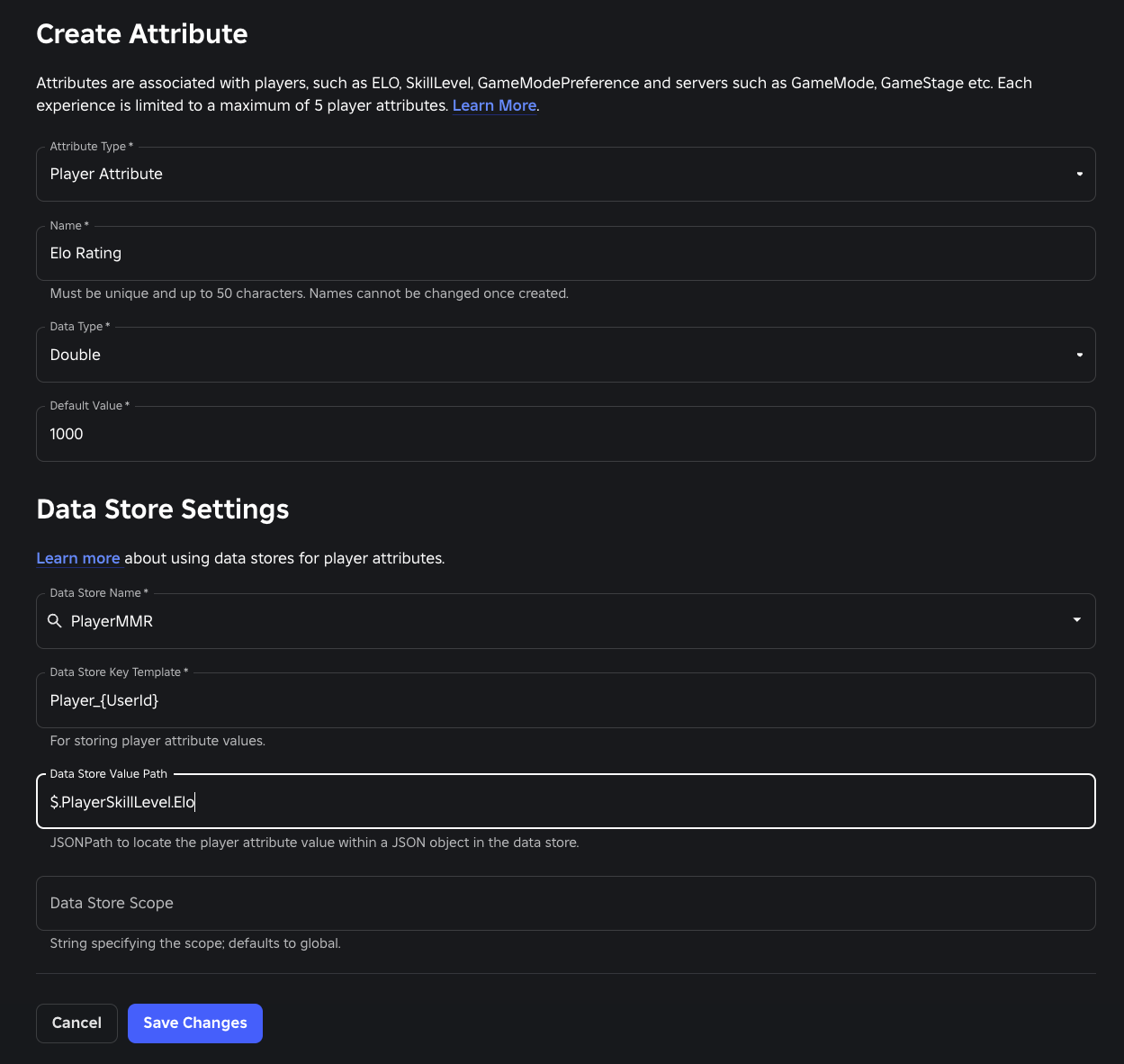
Nowa atrybut pojawia się w liście Atrybuty gracza z zakładki Atrybuty .
Atrybuty serwera
Aby utworzyć atrybut serwera:
- Na stronie niestandardowego matchmakingu wybierz zakładkę atrybuty i kliknij utwórz atrybut .
- Na stronie Twórz atrybut , wybierz Atrybut serwera i wprowadź unikalną nazwę dla niego.
- Wybierz typ danych i domyślną wartość dla atrybutu.
- Kliknij Zapisz zmiany , aby zapisać atrybut serwera.
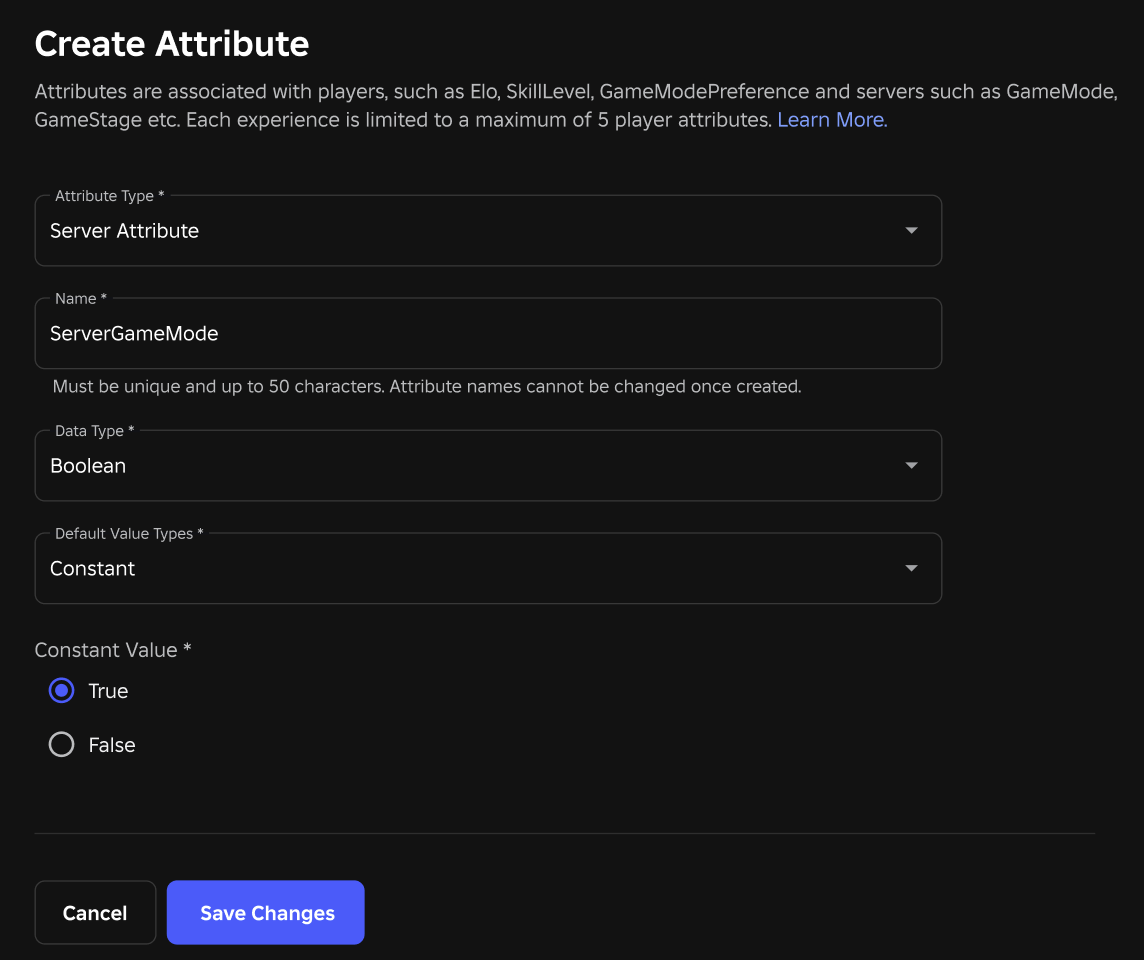
Nowa atrybut pojawia się w liście Atrybuty serwera z zakładki Atrybuty .
Podgląd i testowanie wyników serwera
Podgląd i test ocena serwera, aby zobaczyć, jak twoja skonfigurowana waga sygnału wpływa na wybór serwera.Możesz eksperymentować z różnymi kombinacjami wagi, aby zoptymalizować konfigurację matchmakingową.
Gdy tworzysz podgląd, podgląd wyśmiewa wyniki serwera i identyfikuje, który mock serwer ma najwyższą ogólną liczbę punktów i jest najlepszym dopasowaniem dla gracza.
Aby zapoznać się i przetestować, kliknij Podgląd i test na stronie Stwórz niestandardową konfigurację matchmakingową .Podgląd pokazuje trzy fałszywe serwery z różnymi wynikami i wyróżnia zwycięski serwer.Aby zobaczyć szczegóły dotyczące formuł używanych do oceny, przewiń każdy wynik punktacji dla każdego fałszywego serwera.
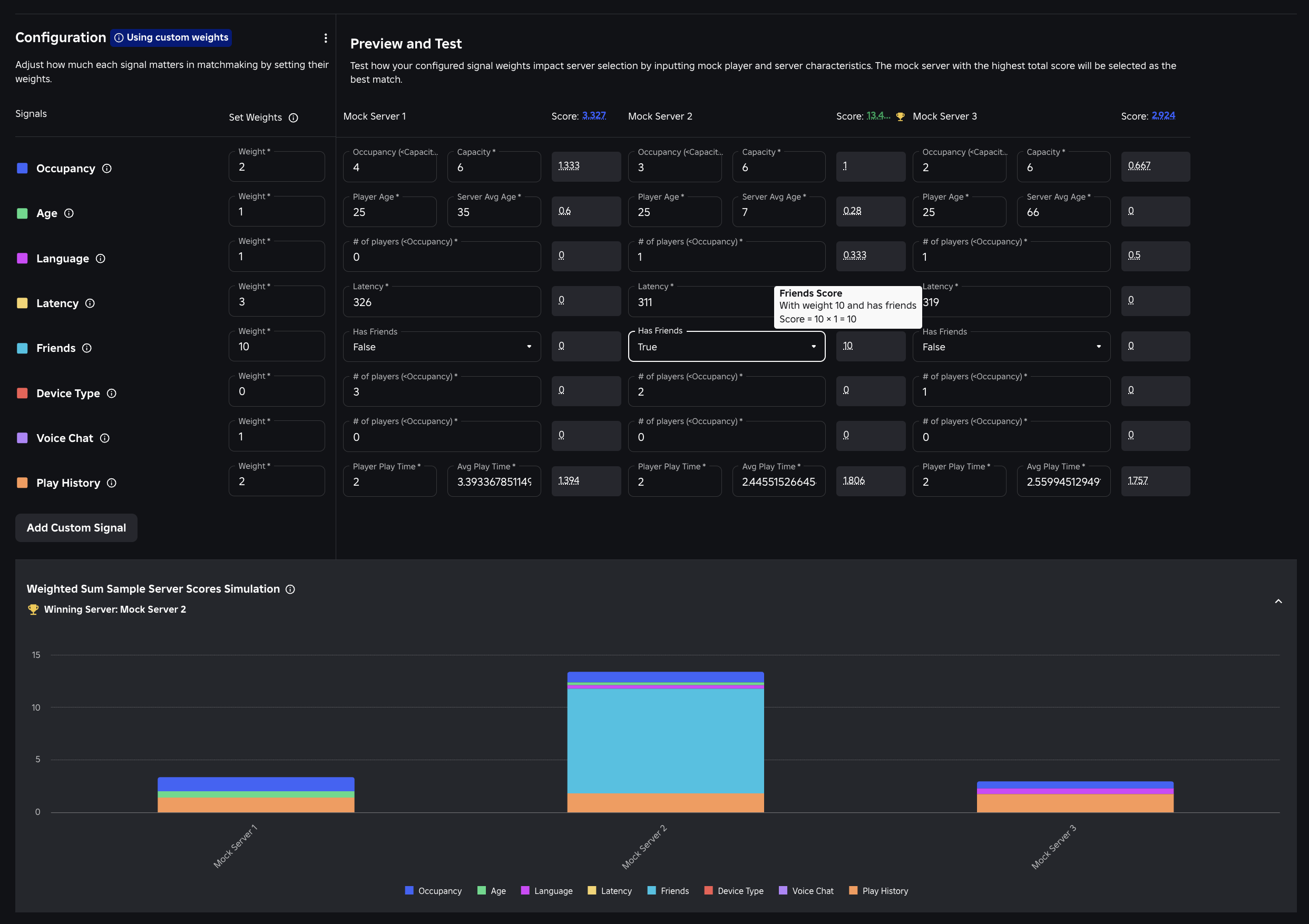
Aby uzyskać więcej informacji o ocenianiu i wagach, zobacz Ocenianie.
Zastosuj konfigurację do miejsc
Możesz zastosować konfigurację matchmakingową do tak wielu miejsc, jak chcesz w swoim doświadczeniu.
Aby zastosować konfigurację do miejsc:
- Na stronie niestandardowego matchmakingu kliknij Dodaj do miejsca .
- Wybierz konfigurację i miejsce lub miejsca, do których chcesz ją zastosować.
- Kliknij Zapisz konfigurację .
Miejsca, które wybrałeś, pojawiają się na liście Zastosowane miejsca w zakładce Konfiguracja .Możesz także dodać konfigurację do miejsc podczas tworzenia tej konfiguracji matchmakingowej.